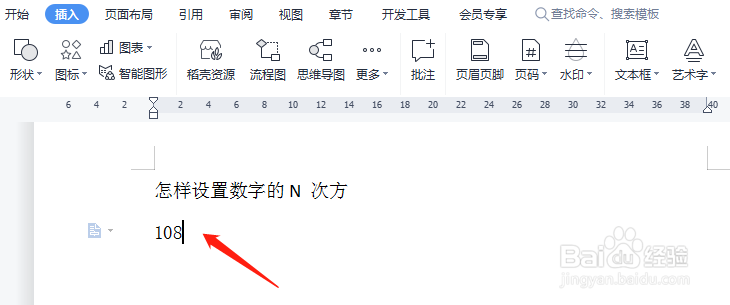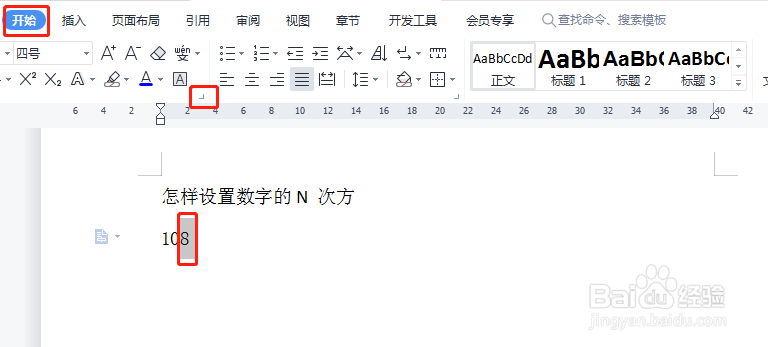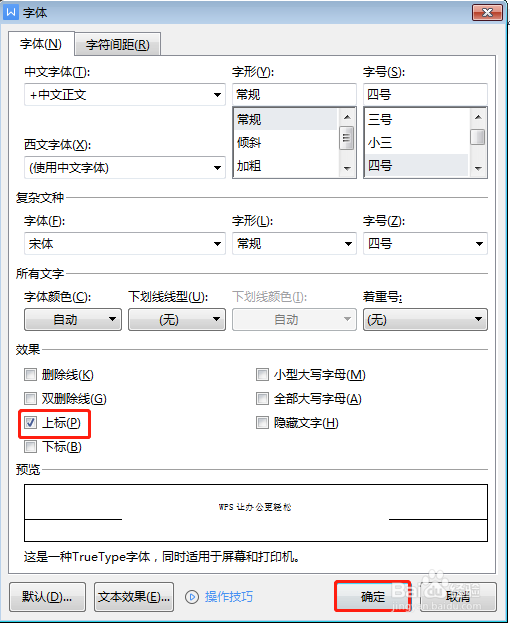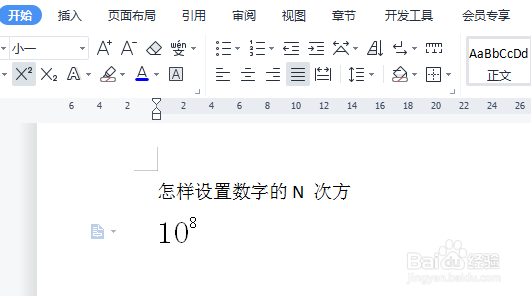word中怎样设置数字的几次方
1、打开需要操作的word文档,这里我们以10的8次方为例来说明,在文档处单击,输入数字“108”。
2、选中数字8,单击开始选项卡,字体设置区域,单击右下角的小三角,打开字体对话框。
3、在字体对话框,单击字体,勾选上标,最后确定。
4、返回word文档,10的8次方设置完成,如下图所示。
声明:本网站引用、摘录或转载内容仅供网站访问者交流或参考,不代表本站立场,如存在版权或非法内容,请联系站长删除,联系邮箱:site.kefu@qq.com。
阅读量:50
阅读量:56
阅读量:85
阅读量:55
阅读量:45